1 适用于EVE的即用型Linux镜像包
1.1 Linux镜像
1.1.1 适用于EVE的即用型Linux镜像包上传说明
由于这部分需求非常高,且在EVE中创建Linux镜像存在一些问题,我们提供了准备好的即用型Linux镜像包。
你可以从下面的镜像包中选择任意一个Linux镜像,然后直接上传到EVE中。
- 从这个链接下载你喜欢的镜像:[即用型Linux镜像下载链接] (Download link for ready to use Linux Images Here)。
- 下载你想要的镜像。
- 使用WinSCP或FileZilla通过SSH(TCP 22端口)连接到你的EVE,将下载的镜像上传到
/opt/unetlab/addons/qemu/目录。
- 使用Putty或其他telnet客户端,通过CLI SSH(TCP 22端口)连接到你的EVE,然后进入该目录:
cd /opt/unetlab/addons/qemu/
- 解压你上传的镜像文件,确保使用正确的上传镜像文件名。以下是解压ubuntu桌面镜像的示例:
tar xzvf linux-ubuntu-desktop-16.04.4.tar.gz
- 从EVE中删除原始的压缩镜像文件:
rm -f linux-ubuntu-desktop-16.04.4.tar.gz
- 修复权限:
/opt/unetlab/wrappers/unl_wrapper -a fixpermissions
- 对于每个下载的镜像,重复此过程,并在命令中使用正确的镜像名称。
1.1.2 凭据和推荐的节点设置表
我们在所有即用型Linux镜像中使用了通用凭据:
root/rootroot/eveuser/Test123root/Test123- 对于启用了RDP的新Kali 2019.3 Linux:
root/toor
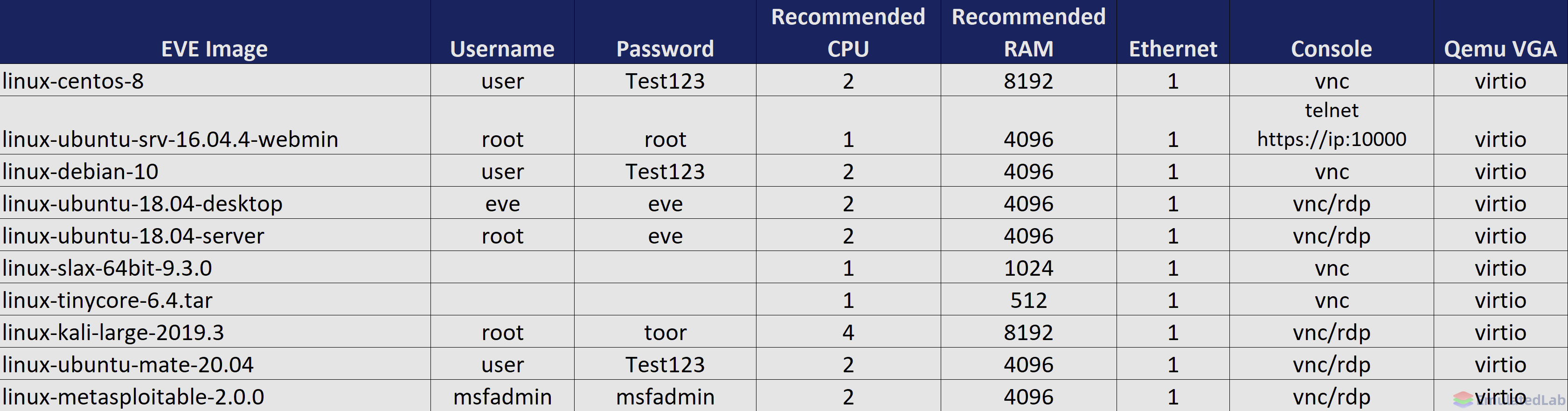
1.2 如何为EVE创建自定义Linux主机
1.2.1 自定义Linux镜像上传说明
如果你仍然想创建自己的Linux镜像,请按照以下步骤操作。观看[操作视频](Watch how to VIDEO) ,这与创建Windows镜像的过程非常相似。
为此,你需要真实的Linux安装CD ISO发行版。我们使用的是 ubuntu-16.04.2-desktop-amd64.iso。确保发行版文件名中没有空格!任何Linux服务器安装都有相同的步骤。
- 创建新的镜像目录:
mkdir /opt/unetlab/addons/qemu/linux-ubuntu-desktop-16.04.02/
- 使用WINSCP或FileZilla通过SFTP或SCP(端口22)将发行版ISO镜像复制到新创建的目录中,路径为
/opt/unetlab/addons/qemu/linux-ubuntu-desktop-16.04.02/。
- 从命令行进入该目录:
cd /opt/unetlab/addons/qemu/linux-ubuntu-desktop-16.04.02/
- 将此发行版重命名为
cdrom.iso:
mv ubuntu-16.04.2-desktop-amd64.iso cdrom.iso
- 从EVE命令行进入创建的镜像目录:
cd /opt/unetlab/addons/qemu/linux-ubuntu-desktop-16.04.02/
- 创建新的HDD
virtioa.qcow2。以下示例中HDD大小为30Gb,你可以根据需要更改大小:
/opt/qemu/bin/qemu-img create -f qcow2 virtioa.qcow2 30G
- 创建新的实验室,并添加新创建的
linux-ubuntu-desktop-16.04.02节点。
- 将其连接到你的家庭局域网或互联网,这是为了从互联网获取更新。
- 在实验室中启动节点并安装你的Linux系统,根据你的喜好进行自定义设置。由于已将其连接到家庭局域网和互联网,此安装过程将与正常的Linux安装一样。
- 从
/opt/unetlab/addons/qemu/linux-ubuntu-desktop-16.04.02/目录中删除 cdrom.iso:
cd /opt/unetlab/addons/qemu/linux-ubuntu-desktop-16.04.02/
rm -f cdrom.iso
重要:提交安装,将其设置为默认镜像,以便在EVE-NG中进一步使用:
- 在EVE Web界面的实验室左侧边栏中,选择“实验室详细信息”,获取你的实验室UUID详细信息。在此示例中:UUID为
3491e0a7-25f8-46e1-b697-ccb4fc4088a2。
- 找出你使用的POD ID和新安装节点的节点ID。POD编号分配给你的用户名,可以在EVE图形用户界面的“管理/用户管理”中找到。默认情况下,管理员用户使用POD编号0。

- 节点ID可以通过在拓扑中右键单击节点获得,在此示例中为8。
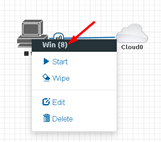

- 从 EVE 命令行,找到安装的镜像并提交更改,使其作为默认镜像在 EVE-NG 中进一步使用:
cd /opt/unetlab/tmp/0/3491e0a7-25f8-46e1-b697-ccb4fc4088a2/8/
/opt/qemu/bin/qemu-img commit virtioa.qcow2
1.2.2 关于如何减小镜像大小(稀疏化和压缩)的高级说明
- 在完成上述所有步骤并创建了默认镜像后,你可以压缩其HDD并使其变小。
重要提示:要压缩镜像,你的EVE主机上必须有足够的可用空间,可用空间必须超过你计划缩小的HDD的总空间(在此示例中为30GB)。所需空间可能会有所不同,但通常是要缩小的磁盘总空间加上最终稀疏化和压缩后的镜像大小。为确保安全,你在EVE主机上的可用空间应是要缩小的HDD大小的两倍。在我们的示例中,需要35GB的可用HDD空间。一旦此过程完成,临时文件将被删除,空间将被回收。
- 从命令行进入你的Linux镜像目录:
cd /opt/unetlab/addons/qemu/linux-ubuntu-desktop-16.04.02/
- 执行稀疏化命令:
virt-sparsify --compress virtioa.qcow2 compressedvirtioa.qcow2
- 这将需要一些时间,并且会在同一镜像目录(
linux-ubuntu-desktop-16.04.02)中创建另一个压缩镜像。
- 将压缩后的镜像名称重命名为
virtioa.qcow2:
mv compressedvirtioa.qcow2 virtioa.qcow2
- 现在你可以在实验室中测试新的压缩镜像,只需擦除节点并启动它。如果压缩后的节点运行正常,你可以删除原始的源镜像。